串口服务器模块的参数配置方法
串口服务器模块的参数配置方法
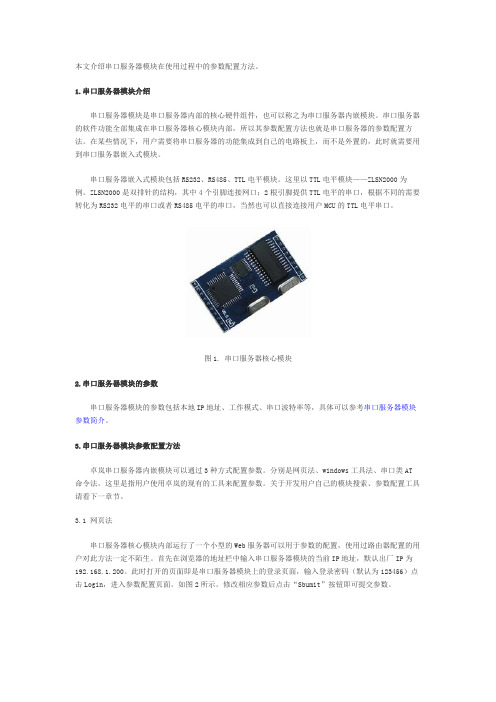
本文介绍串口服务器模块在使用过程中的参数配置方法。
1.串口服务器模块介绍串口服务器模块是串口服务器内部的核心硬件组件,也可以称之为串口服务器内嵌模块。
串口服务器的软件功能全部集成在串口服务器核心模块内部,所以其参数配置方法也就是串口服务器的参数配置方法。
在某些情况下,用户需要将串口服务器的功能集成到自己的电路板上,而不是外置的,此时就需要用到串口服务器嵌入式模块。
串口服务器嵌入式模块包括RS232、RS485、TTL电平模块。
这里以TTL电平模块——ZLSN2000为例。
ZLSN2000是双排针的结构,其中4个引脚连接网口;2根引脚提供TTL电平的串口,根据不同的需要转化为RS232电平的串口或者RS485电平的串口,当然也可以直接连接用户MCU的TTL电平串口。
图1. 串口服务器核心模块2.串口服务器模块的参数串口服务器模块的参数包括本地IP地址、工作模式、串口波特率等,具体可以参考串口服务器模块参数简介。
3.串口服务器模块参数配置方法卓岚串口服务器内嵌模块可以通过3种方式配置参数。
分别是网页法、windows工具法、串口类AT命令法。
这里是指用户使用卓岚的现有的工具来配置参数。
关于开发用户自己的模块搜索、参数配置工具请看下一章节。
3.1 网页法串口服务器核心模块内部运行了一个小型的Web服务器可以用于参数的配置,使用过路由器配置的用户对此方法一定不陌生。
首先在浏览器的地址栏中输入串口服务器模块的当前IP地址,默认出厂IP为192.168.1.200。
此时打开的页面即是串口服务器模块上的登录页面,输入登录密码(默认为123456)点击Login,进入参数配置页面。
如图2所示。
修改相应参数后点击“Sbumit”按钮即可提交参数。
图2. 网页法配置网页法配置参数的优点是:简单易用,无需安装任何配置工具,使用浏览器即可进行配置。
缺点是:串口服务器模块的IP地址必须是和本机计算机处于同一个网段,否则无法访问网页。
串口服务器模块使用说明

串口服务器模块使用说明简介串口服务器模块是一种具有串口通信功能的网络设备。
其主要作用是将串口通信转换为网络通信,使得用户可以通过网路远程控制串口设备,实现串口设备的远程管理和监控。
功能串口服务器模块具有以下主要功能:1.支持以太网和串口通信接口;2.支持TCP/IP、UDP等网络协议;3.支持Web管理界面,可通过网页进行配置;4.支持远程控制,可远程调试和升级设备;5.支持多种操作系统,如Windows、Linux等。
安装串口服务器模块安装简单,只需要插入电源和接入网线即可,具体的步骤如下:1.将串口服务器模块插入电源插座,开机;2.将网络线插入串口服务器模块的网口中,并连接到网络中;3.在PC端打开浏览器,在地址栏中输入设备的IP地址,进入Web管理界面。
配置串口服务器模块配置简单,可以通过Web管理界面进行配置,具体的步骤如下:1.在PC端打开浏览器,在地址栏中输入设备的IP地址,进入Web管理界面;2.在Web管理界面中,选择“串口设置”;3.在串口设置中,选择要使用的串口号以及波特率等串口参数;4.点击“应用”按钮保存配置。
使用串口服务器模块使用简单,只需要几个步骤即可实现远程控制设备:1.在PC端打开串口终端软件,如SecureCRT、Putty等;2.配置串口服务器IP地址和端口号,点击“连接”按钮;3.在串口终端中输入指令,即可进行读写操作。
常见问题1. 无法登录Web管理界面如果无法登录Web管理界面,可能是因为以下原因:1.设备IP地址设置不正确;2.设备所在的网络无法访问;3.用户名或密码不正确。
2. 无法连接到设备如果无法连接到设备,可能是因为以下原因:1.设备IP地址设置不正确;2.设备所在的网络无法访问;3.串口终端配置不正确。
3. 串口无法正常通信如果串口无法正常通信,可能是因为以下原因:1.串口参数设置不正确;2.串口连接不正常;3.设备串口有故障。
结论串口服务器模块是一款非常实用的网络设备,可实现远程控制串口设备,方便用户进行设备管理和监控。
串口服务器的配置与连接调试

串口服务器的配置与连接调试串口服务器是一种用于将串口设备连接到网络的设备,它可以将串口设备的数据转换为网络数据并进行传输。
串口服务器的配置与连接调试是串口服务器使用过程中非常重要的一部分,下面将详细介绍串口服务器的配置与连接调试的步骤。
一、串口服务器的配置1.环境准备在进行串口服务器的配置之前,首先需要准备一些环境,包括一个串口服务器,电脑或者其他终端设备,以及一个串口设备。
确保串口服务器和终端设备都已经正确连接,并且串口设备正常工作。
2.IP地址设置首先需要通过串口服务器的管理界面或者配置工具来设置串口服务器的IP地址。
IP地址应该和局域网中的其他设备在同一个子网中,确保它们可以相互通信。
3.端口配置接下来需要配置串口服务器的端口参数,包括波特率、数据位、校验位、停止位等。
这些参数应该与串口设备的参数保持一致,确保数据可以正常传输。
4.协议设置在进行串口服务器的配置时,还需要设置相应的协议,包括TCP/IP 协议和串口协议。
TCP/IP协议用于将串口的数据转换为网络数据,并进行传输;串口协议用于定义串口设备的通信规则,如MODBUS协议、RS232协议等。
根据串口设备的需要选择合适的协议。
5.高级配置除了基本的配置外,还可以进行一些高级配置,如数据转换、数据过滤、数据存储等。
根据具体的需求进行相应的配置。
二、串口服务器的连接调试1.应用软件配置2.连接设备打开应用软件后,选择串口服务器的IP地址和端口号,点击连接按钮进行连接。
连接成功后,应用软件的界面将会显示相应的连接信息。
3.数据交互连接成功后,可以通过应用软件向串口设备发送数据,并接收串口设备返回的数据。
可以通过手动输入数据或者使用发送按钮来发送数据,并在应用软件的界面上查看接收到的数据。
4.调试分析通过数据交互可以了解串口设备的工作状态和数据传输情况。
根据收发数据的情况可以进行相应的调试和分析,找出问题所在并进行解决。
5.日志记录在进行数据交互的同时,可以将交互的数据记录到日志文件中,以便于后续的分析和排查问题。
MOXA串口服务器NPORT_5130详细配置
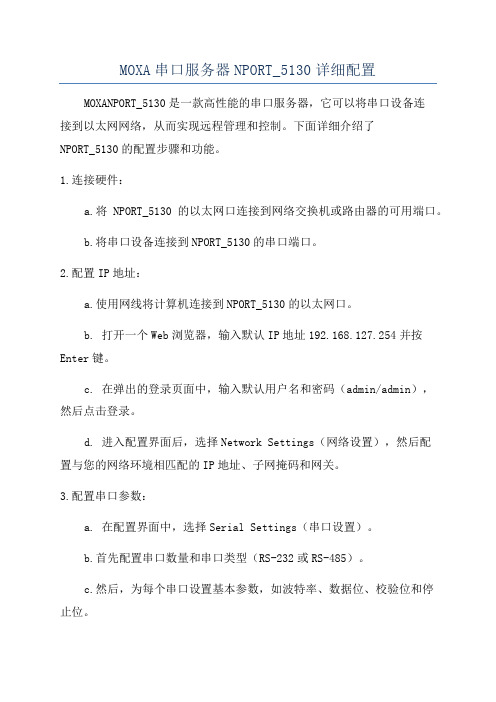
MOXA串口服务器NPORT_5130详细配置MOXANPORT_5130是一款高性能的串口服务器,它可以将串口设备连接到以太网网络,从而实现远程管理和控制。
下面详细介绍了NPORT_5130的配置步骤和功能。
1.连接硬件:a.将NPORT_5130的以太网口连接到网络交换机或路由器的可用端口。
b.将串口设备连接到NPORT_5130的串口端口。
2.配置IP地址:a.使用网线将计算机连接到NPORT_5130的以太网口。
b. 打开一个Web浏览器,输入默认IP地址192.168.127.254并按Enter键。
c. 在弹出的登录页面中,输入默认用户名和密码(admin/admin),然后点击登录。
d. 进入配置界面后,选择Network Settings(网络设置),然后配置与您的网络环境相匹配的IP地址、子网掩码和网关。
3.配置串口参数:a. 在配置界面中,选择Serial Settings(串口设置)。
b.首先配置串口数量和串口类型(RS-232或RS-485)。
c.然后,为每个串口设置基本参数,如波特率、数据位、校验位和停止位。
d.您还可以设置串口流控制选项,如硬件流控制和软件流控制。
4.高级功能配置:a. 在配置界面中,选择Advanced Settings(高级设置)。
b.在这里,您可以配置各种高级功能,如状态报告、自动控制、特定字符过滤和串口映射。
c.状态报告功能允许您定期获取串口设备的状态信息。
d.自动控制功能允许您定义一些预设规则,以便在特定条件下自动执行一些动作。
e.特定字符过滤功能允许您设置特定的字符或字符序列,以便在串口数据中过滤或替换它们。
f.串口映射功能允许您将多个串口设备映射到一个虚拟串口,简化了串口设备的管理。
5.安全性配置:a. 在配置界面中,选择Security Settings(安全设置)。
b.在这里,您可以配置各种安全功能,如用户管理和访问控制列表。
c.用户管理功能允许您创建多个用户帐户,并为每个帐户指定不同的访问权限。
串口服务器配置手册

串口服务器配置手册一、概述串口服务器是一种将串行通信协议转换为网络协议的设备,它可以将串行数据转换为网络数据,使得远程设备可以通过网络进行通信和控制。
本配置手册将指导用户对串口服务器进行配置和操作。
二、设备连接1、将串口服务器通过网线连接到计算机,并确保电源已经打开。
2、在计算机上打开浏览器,输入串口服务器的IP(默认为192.168.1.100),进入登录界面。
三、登录界面1、在登录界面上输入用户名和密码(默认为admin),点击“登录”。
2、如果登录成功,将会进入设备配置界面。
四、设备配置1、在设备配置界面上,可以看到串口服务器的各种配置选项,包括网络设置、串口设置、数据传输等。
2、根据实际需要,对各项配置进行设置。
例如,如果需要远程控制设备,需要设置相应的串口参数和波特率等。
3、点击“保存”按钮,保存配置信息。
五、数据传输测试1、在设备配置完成后,需要进行数据传输测试,以确保设备正常工作。
2、在计算机上打开相应的串口软件(如PuTTY),设置相应的串口参数(如波特率、数据位、停止位等)。
3、在串口软件上发送数据,观察串口服务器是否能够正常接收并转换数据。
反之,也可以通过串口服务器发送数据,观察计算机是否能够正常接收并转换数据。
六、故障排除1、如果出现网络连接问题,可以检查网线是否连接正常,或者重新启动设备。
2、如果出现串口通信问题,可以检查串口参数是否设置正确,或者更换串口线缆或端口。
3、如果出现其他问题,可以查看设备手册或技术支持获取帮助。
一、引言随着互联网的快速发展,服务器已成为企业和组织的重要基础设施。
然而,服务器安全配置不当可能会导致数据泄露、业务中断和系统损坏等严重后果。
为了确保服务器安全,本文将介绍一份全面的服务器安全配置手册。
二、目录1、服务器硬件和软件选择2、网络拓扑和防火墙配置3、操作系统和应用程序安全配置4、密码管理和身份验证配置5、安全审计和日志配置6、备份和恢复策略7、结论三、服务器硬件和软件选择1、选择可靠的服务器硬件品牌,确保硬件的稳定性和安全性。
串口服务器参数 设置说明书

串口服务器参数设置说明书
(1)从web页面设置:
在地址栏中输入串口服务器IP地址,等待页面完全显示(约需1分钟)后,点击【连接DN服务器】,再点击【服务器参数设置】设置服务器的IP,完成后点击【端口参数设置】,页面如下,其中串口参数设置由被连接的串口设备决定!在专用连接中,如不需串口服务器主动连接,可以不设远端IP地址和远端端口号,但本地端口号必须设置,数值最好在8000以上。
其它参数请按图中所示设置!
设置完成之后,点击左侧【基本参数设置】,端口内容应该如下:
(2)从DOS状态下设置串口服务器
首先从【开始】菜单中点击【运行】,键入CMD并点击确定。
在DOS窗口下键入命令:arp–s192.168.0.100-03-B9-72-D9-68[MAC地址]
telnet192.168.0.11
会显示:连接失败。
---这是连接测试的正常显示。
telnet192.168.0.19999
中间的IP为串口服务器的IP,点击回车后:显示如下:
再按回车进入参数设置模式:
键入对应编号进行各项参数设置!
比如:键0进行服务器设置,需要设置的参数有;IP地址
网关地址
子网掩码
更改Telnet登陆密码
最后别忘了键入9,按回车保存,否则一切徒劳!。
串口服务器的配置与连接调试
串口服务器的配置与连接调试第一步:准备工作在开始配置和连接调试之前,我们需要准备好以下设备和工具:1.串口服务器:这是我们需要配置和连接调试的主要设备。
它通常是一台专门的硬件设备,具有多个串口接口和网络接口。
2.串口设备:这是我们需要连接的目标设备,例如串口打印机、串口终端或其他串口设备。
3.串口线:用于连接串口服务器和串口设备的通信线缆。
通常使用DB9或DB25接口的串口线。
4.网络连接:确保串口服务器和电脑之间有可靠的网络连接。
第二步:串口服务器的初始配置在开始连接与调试之前,我们需要对串口服务器进行初始配置,包括网络设置、串口参数等。
1.连接电脑和串口服务器。
将电脑连接到串口服务器所在的局域网中,并确保电脑和串口服务器在同一个子网中。
可以使用网线,也可以通过Wi-Fi进行连接。
2.打开浏览器,输入串口服务器的IP地址,进入串口服务器的配置界面。
3.登录配置界面。
输入串口服务器的用户名和密码进行登录。
4.进行基本设置。
根据实际情况,设置串口服务器的IP地址、子网掩码、网关等网络参数,并保存设置。
第三步:添加串口设备在完成串口服务器的基本配置后,我们需要添加待连接的串口设备,以便进行远程访问和控制。
1.进入串口服务器的配置界面。
2.在配置界面中找到“串口”或类似的选项,点击进入串口配置界面。
3.点击“添加串口设备”按钮,输入串口设备的相关参数,例如设备名称、串口号、波特率等。
4.点击“保存”按钮保存设置。
第四步:调试串口连接在完成串口服务器的配置和串口设备的添加后,我们可以开始进行串口连接的调试。
1.进入串口服务器的配置界面。
2.点击启动或连接按钮,启动串口服务器并连接到串口设备。
3.在配置界面中找到“终端”或类似的选项,点击进入终端界面。
4.在终端界面中输入命令或文本,并点击“发送”按钮发送给串口设备。
5.在终端界面中查看串口设备的返回信息或结果。
在进行串口连接调试时,可能会遇到一些常见问题,例如串口设备无法连接、通信异常等。
串口服务器快速上手指南
串口服务器快速上手指南下面是串口服务器快速上手指南,详细介绍了如何使用串口服务器。
第一步:硬件连接1.将串口服务器的以太网口与路由器或交换机连接,确保有网络连接。
2.将串口服务器的串口口与所需的串口设备连接,如串口打印机、串口摄像头等。
3.连接串口服务器的电源适配器,并确保电源正常供应。
第二步:配置网络1.打开计算机上的浏览器,输入串口服务器的默认IP地址。
常见的默认IP地址为192.168.1.1或192.168.0.1、确认串口服务器已被正确连接并正常启动后,浏览器将显示串口服务器的登录页面。
2. 在登录页面上输入默认的用户名和密码。
通常的默认用户名为admin,密码为空或为 admin。
3.登录成功后,进入串口服务器的设置页面。
在设置页面上,你可以配置网络参数,如IP地址、子网掩码、网关等。
根据你的网络环境,选择合适的网络配置,并保存设置。
第三步:配置串口1.在串口服务器的设置页面上,找到串口配置的选项。
通常会有一个列表显示已连接的串口设备。
2.选择要配置的串口设备,并设置合适的串口参数,如波特率、数据位、停止位、校验位等。
可以参考设备的说明书或者推荐的默认设置。
3.保存串口配置后,串口服务器将自动为你建立与串口设备的连接。
你可以通过串口服务器的设置页面进行测试,发送和接收数据,确保串口连接正常工作。
第四步:远程访问和控制1.确保你的计算机与串口服务器在同一局域网内。
2. 在计算机上打开终端仿真软件,如 SecureCRT、PuTTY等。
输入串口服务器的 IP 地址和端口号,连接到串口服务器。
3.成功连接后,你可以在终端仿真软件上输入命令,并通过串口服务器将命令发送到串口设备上。
你还可以接收串口设备返回的数据,并在终端仿真软件上显示出来。
以上是串口服务器的快速上手指南,希望能帮助你快速了解和使用串口服务器。
NPORT5610串口服务器使用说明
NPORT5610串口服务器使用说明NPORT5610串口服务器是一种能够将串口设备连接到网络的设备。
它提供了一种简单和可靠的方法来远程访问和管理串口设备,并实现了串口设备的自动化控制和监控。
下面将详细介绍NPORT5610串口服务器的使用说明,包括设备的设置和配置、基本操作和常见问题解答。
1.设备的设置和配置:a.硬件安装:将NPORT5610串口服务器插入到电源插座,并使用一个以太网电缆将其与网络连接起来。
b. IP 地址设置:通过串口或以太网口(Telnet 或基于 Web 的界面)连接到 NPORT 5610,然后使用设备的默认 IP 地址登录到设备管理界面。
在界面中,您可以设置设备的 IP 地址、子网掩码和网关地址。
c.串口设置:在设备管理界面中,您可以配置每个串口的参数,如波特率、数据位、停止位和奇偶校验位。
还可以选择是启用流控制、启用XON/XOFF流控制还是启用DSR/CTS流控制。
d.访问控制设置:在设备管理界面中,您可以设置访问控制列表,限制哪些IP地址可以访问NPORT5610。
这有助于保护设备免受未经授权的访问。
2.基本操作:a.连接到串口设备:使用一个串口线连接NPORT5610的串口端口和目标串口设备。
确保串口线的接口与目标设备的接口类型匹配。
b.连接到网络:将NPORT5610插入到电源插座,并使用一个以太网电缆将其连接到网络中的一个可用端口。
c. 远程访问和管理:在电脑上打开一个终端软件(如 Tera Term、PuTTY等),通过指定 NPORT 5610 的 IP 地址和串口设置进行远程访问和管理。
3.常见问题解答:a.无法连接到设备:确保NPORT5610的电源和网络连接正常,并检查IP地址、子网掩码和网关地址的设置是否正确。
b.串口通讯故障:如果无法与目标串口设备进行通讯,请检查串口设备的设置是否正确,并确保串口线的接口匹配。
c.访问控制配置:如果希望限制特定IP地址访问设备,请确保设置了正确的访问控制列表,并且IP地址没有被阻止。
串口服务器快速上手指南
串口服务器快速上手指南1.配置串口服务器首先,您需要将串口服务器与本地网络连接。
通常情况下,您可以使用一个以太网网线将串口服务器连接到路由器或交换机上。
确保连接的稳定性和可靠性。
2.设置串口服务器参数3.添加串口设备接下来,您需要添加串口设备到串口服务器中。
通常情况下,您需要指定串口的类型(如RS232、RS485等)、波特率、数据位、停止位、校验位等参数。
确保设置正确的串口参数,并保存配置。
4.连接到串口设备一旦您添加了串口设备,您可以通过Web界面连接到串口设备。
在Web界面上,您将看到一个列表显示了已添加的串口设备,选择你要连接的串口设备,并点击连接按钮。
5.进行串口操作一旦连接成功,您就可以进行串口操作了。
串口服务器通常提供了一个命令行界面或终端仿真器,您可以在其中输入命令并查看串口设备的输出。
您还可以发送数据到串口设备,并查看串口设备的响应。
6.设置远程访问通过配置串口服务器,您可以实现远程访问和管理串口设备。
通常情况下,您需要设置远程访问的权限和安全策略,确保只有授权的用户可以访问和操作串口设备。
7.进行远程串口操作一旦您设置了远程访问权限,您可以通过网络远程访问并操作串口设备。
您可以使用一个远程终端仿真器,如SecureCRT、TeraTerm等,通过SSH或Telnet协议连接到串口服务器,并进行串口操作。
8.添加报警和通知功能一些串口服务器还提供了报警和通知功能,您可以配置报警规则,当检测到特定事件或条件时,串口服务器将向您发送报警通知,以便您及时处理。
9.监控和日志记录10.远程固件升级一些串口服务器还提供了远程固件升级的功能,您可以通过网络远程升级串口服务器的固件,以获取最新的功能和修复bug。
总结:。
- 1、下载文档前请自行甄别文档内容的完整性,平台不提供额外的编辑、内容补充、找答案等附加服务。
- 2、"仅部分预览"的文档,不可在线预览部分如存在完整性等问题,可反馈申请退款(可完整预览的文档不适用该条件!)。
- 3、如文档侵犯您的权益,请联系客服反馈,我们会尽快为您处理(人工客服工作时间:9:00-18:30)。
串口服务器模块的参数配置方法
本文介绍串口服务器模块在使用过程中的参数配置方法。
1.串口服务器模块介绍
串口服务器模块是串口服务器内部的核心硬件组件,也可以称之为串口服务器内嵌模块。
串口服务器的软件功能全部集成在串口服务器核心模块内部,所以其参数配置方法也就是串口服务器的参数配置方法。
在某些情况下,用户需要将串口服务器的功能集成到自己的电路板上,而不是外置的,此时就需要用到串口服务器嵌入式模块。
串口服务器嵌入式模块包括RS232、RS485、TTL电平模块。
这里以TTL电平模块——ZLSN2000为例。
ZLSN2000是双排针的结构,其中4个引脚连接网口;2根引脚提供TTL电平的串口,根据不同的需要转化为RS232电平的串口或者RS485电平的串口,当然也可以直接连接用户MCU的TTL电平串口。
图1. 串口服务器核心模块
2.串口服务器模块的参数
串口服务器模块的参数包括本地IP地址、工作模式、串口波特率等,具体可以参考串口服务器模块参数简介。
3.串口服务器模块参数配置方法
卓岚串口服务器内嵌模块可以通过3种方式配置参数。
分别是网页法、windows工具法、串口类AT命令法。
这里是指用户使用卓岚的现有的工具来配置参数。
关于开发用户自己的模块搜索、参数配置工具请看下一章节。
3.1 网页法
串口服务器核心模块内部运行了一个小型的Web服务器可以用于参数的配置,使用过路由器配置的用户对此方法一定不陌生。
首先在浏览器的地址栏中输入串口服务器模块的当前IP地址,默认出厂IP为192.168.1.200。
此时打开的页面即是串口服务器模块上的登录页面,输入登录密码(默认为123456)点击Login,进入参数配置页面。
如图2所示。
修改相应参数后点击“Sbumit”按钮即可提交参数。
图2. 网页法配置
网页法配置参数的优点是:简单易用,无需安装任何配置工具,使用浏览器即可进行配置。
缺点是:串口服务器模块的IP地址必须是和本机计算机处于同一个网段,否则无法访问网页。
另外某些高级参数需要通过windows工具法进行配置。
3.2 Windows工具法
Windows工具法是推荐的参数配置方法。
即在用户Windows计算机上运行卓岚ZLVircom软件或ZLDevManager,只要点击搜索即可搜索局域网内的所有串口服务器模块。
其中ZLDevManager是一个简易工具,直接拷贝无需安装。
对搜索列表中的模块选中后,点击“设备编辑”按钮或者双击列表中此行,即可弹出参数配置对话框,修改相应参数后点击“修改参数”按钮即可。
如图3所示。
图3. windows工具法配置
windows工具法配置参数的优点是:1. 不要求串口服务器模块和计算机在同一个网段。
2. 一次搜索多个模块,通过名字管理,无需记忆IP地址。
3.可以配置高级参数。
windows工具法配置参数实际上是通过“卓岚管理端口协议”进行设备的搜索和参数配置。
有两种方法可以将该设备搜索和参数修改功能直接集成到用户软件里:卓岚设备管理函数库DLL、卓岚管理端口协议。
前者是一个可供用户调用的DLL库,后者是将管理端口协议的详细内容告诉用户,并由用户自己实现。
该项内容属于增值服务。
3.3 串口类AT命令法
以上两种方法都是通过串口服务器模块的网口来配置参数。
在某些时候,用户不仅需要通过网口来配置而且希望本地配置,即无需通过另外一台计算机来配置,而是直接通过设备本身来配置自己的参数。
例如对于需要现场配置IP地址、现场配置目的IP地址的情况。
卓岚的串口类AT命令法很好地满足了该要求。
当用户MCU和串口服务器模块通过TTL(UART)串口连接后,用户MCU可以随时发送串口命令来配置参数。
该命令类似AT指令,具体的指令格式请参考卓岚相关文档。
卓岚串口类AT命令能够实现的功能,包括但是不限于:
1.读取ZLSN2002/ZLSN2000的当前TCP连接状态,这样就知道模块是否和远端计算机建立了TCP连接。
2.随意控制ZLSN2002模块向任意的目的IP发起TCP连接,在多个目标之间随意切换,在多种工作模式中随意切换。
3.读取串口服务器模块的本地IP。
如果是通过DHCP获得IP也能够读取。
4.重新启动串口服务器模块。
使用卓岚串口类AT命令可以完全控制串口服务器模块的TCP运行状态,也就是可以通过AT命令实现socket的connet、listen、send、recv等
的函数调用。
可以把ZLSN2002看成是“硬件TCP/IP协议栈”,因为ZLSN2002内部完全集成了socket函数的全部功能,而且可以通过串口AT命令的方式进行调用,相对于软件的socket接口来说,“硬件TCP/IP协议栈”不需要用户MCU运行协议栈、也可以保证协议栈的稳定性。
卓岚提供有通过串口类AT命令实现让ZLSN串口服务器模块连接、监听、发送、接收的源代码,可方便用户参考。
4.参数配置方法的二次开发
如果用户需要将参数配置、设备搜索集成到到用户自己的软件中可以采用卓岚提供的设备管理函数库、管理端口协议方法。
有的时候用户可能需要将IP的配置、波特率的配置集成到用户的管理软件中,而不是用卓岚的zlvircom进行配置,这增加了软件的统一性。
以下就介绍这种方法。
4.1 设备管理函数
ZLAN可以提供一个供用户二次开发的动态连接库(DLL),这个动态连接库提供了简单的类似SearchDev()、GetDevParam()、SetDevParam()等函数来实现设备的搜索、参数获取、参数设置。
使用起来非常方便,并提供有调用此DLL的C代码例子程序。
4.2 管理端口协议
有的时候用户可能不想让自己的程序带有DLL库,此时更加灵活的控制方法是向ZLAN获取“管理端口协议”,这个协议是卓岚用户搜索模块、获取模块参数、设置模块参数的协议。
用户完全可以在读懂协议的基础上自己实现这个协议。
设备管理函数库、ZLDevManage、ZLVircom的设备管理功能也是基于这个协议实现的。
用户可以在读懂这个协议的基础上将ZLDevManage、ZLVircom 的设备管理功能集成到用户自己的软件中。
“管理端口协议”通过网口来配置模块,至少可以实现:
1.设备的搜索:搜索局域网、外网的所有的卓岚串口服务器模块。
2.读取设备参数:读取不同的设备的参数、设备ID、设备运行状态等。
3.重启指定的串口服务器模块。
4.修改指定的串口服务器模块的任何一个参数。
5.总结
总体上来说,卓岚串口服务器模块基本上提供了3中不同的方式来配置、控制模块:串口的类AT命令、网口的“管理端口协议”、网口的Web 浏览器方式。
h。
